OTA Güncellemesi veya Görüntüyü Geri Yükleme yoluyla iPhone'a iOS 14'ü İndirin ve Yükleyin
Miscellanea / / August 05, 2021
Bu eğitimde, OTA Güncelleme veya Görüntüyü Geri Yükleme yöntemiyle iPhone'unuza iOS 14'ü nasıl yükleyeceğinizi göstereceğiz. Kısa süre önce tamamlanan Apple Etkinliği, en son Watch Series 6, tamamen yeni iPad ve Apple One hizmetinde satın alındı. İPhone 12 ile ilgili herhangi bir haber olmamasına rağmen, en son işletim sistemlerinin kullanılabilirliği konusunda bir duyuru yaptılar. iOS 14 artık tüm desteklenen Apple cihazları.
Bununla, yeni Uygulama kitaplığı ve Ana ekran widget'ları dahil olmak üzere çok sayıda yeni özelliği memnuniyetle karşılayabilirsiniz. Aynı satırların yanı sıra, resim modunda bir resim, Çeviri Uygulaması, Uygulama Klipleri özelliği ve yeni bir kompakt Siri kullanıcı arayüzü de var. Ardından, bu listeye Araba Anahtarları ve bazı Gizlilik iyileştirmelerini de ekleyebilirsiniz. Ve tüm bu özellikler artık Apple cihazlarınız için mevcut. Bu kılavuzda, OTA Güncelleme veya Görüntüyü Geri Yükleme yöntemiyle iPhone'unuza iOS 14 yüklemek için ayrıntılı adımları listeleyeceğiz.

İPhone'unuza iOS 14 Nasıl Yüklenir
İPhone'unuzu en son sürüme güncelleyebileceğiniz iki farklı yöntem vardır. İlki otomatik yöntem, ikincisi ise manuel yöntem olacaktır. Her ikisi için talimatlar burada verilmiştir.
YÖNTEM 1: OTA güncellemesi aracılığıyla
Bu, fazla çaba gerektirmeyen iki yöntemden daha kolay olanıdır. Yalnızca aşağıdaki adımları uygulamanız gerekir:
- İPhone'unuzdaki Ayarlar menüsüne gidin. Ardından Genel bölümüne gidin ve Yazılım Güncelleme'ye dokunun.

Kredi: Apple - Bir güncelleme mevcut olduğunda, altta bulunan İndir ve kur seçeneğine dokunun ve ekrandaki talimatlara devam edin.
- Ayrıca iPhone'unuzdaki otomatik güncelleme özelliğini de kullanabilirsiniz. Bunu yapmak için Yazılım Güncelleme> Otomatik Güncellemeleri Özelleştir'e gidin ve iOS güncellemelerini indir ve iOS güncellemesini yükle geçişlerini etkinleştirin.
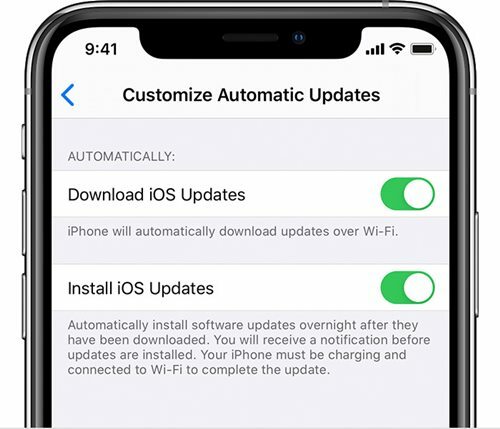
Kredi: Apple - Önceki seçenek, mevcut olduğu zaman güncellemeyi otomatik olarak indirecektir. İkincisi, şarj olması ve WiFi'ye bağlı olması koşuluyla güncellemeyi gece boyunca (size bildirdikten sonra) yükler.
Bunların hepsi, iOS 14'ün OTA Güncellemesi aracılığıyla iPhone'unuza nasıl yükleneceği ile ilgili bu bölümdendi. Şimdi Görüntüyü Geri Yükleme yöntemine göz atalım.
YÖNTEM 2: iOS 14'ü Görüntüyü Geri Yükleme yoluyla yükleyin
Manuel rotayı kullanmak istiyorsanız, hak kazanmanız gereken birkaç ön koşul vardır. Öncelikle ve en önemlisi, Xcode 12 yüklü bir macOS Big Sur 11 beta 6 veya sonraki bir sürümüne ihtiyacınız olacak. Önceden daha eski bir macOS sürümünü kullanma seçeneğiniz vardı, ancak iOS 14 ile Big Sur 11'in altındaki herhangi bir şey yeterli olmazdı. Dolayısıyla, bu kuruluma sahipseniz, aşağıdaki bölümden iPhone'unuz için IPSW dosyasını indirin ve ardından iOS 14'ü cihazınıza kurma adımlarına devam edin.
IPSW Geri Yükleme Görüntüsünü İndirin
- iPhone SE (2. nesil)
- iPhone 11
- iPhone 11 Pro
- iPhone 11 Pro Max
- iPhone XS
- iPhone XS Max
- iPhone XR
- iPhone X
- iPhone 8
- iPhone 8 Plus
- iPhone 7
- iPhone 7 Artı
- iPhone 6S
- iPhone 6S Artı
- iPhone SE (1. nesil)
Kurulum Adımları
İOS 14'ü iPhone'unuza Görüntüyü Geri Yükleme yöntemiyle kurma adımları şunlardır:
- Yıldırım kablosuyla iPhone'unuzu PC'ye bağlayın.
- Şimdi ekranınızda "Aksesuarları Kullanmak için iPhone'un Kilidini Açın" mesajını görürseniz, Parola, Yüz Kimliği veya Dokunmatik Kimlik aracılığıyla kilidini açın.
- Ayrıca, cihazınızı bu bilgisayara ilk kez bağlıyorsanız, bilgisayarınıza da güvenmeniz gerekebilir.
- Başarılı bağlantıdan sonra, PC'nizde yeni bir Finder penceresi açılır görmelisiniz. Bu herhangi bir nedenle görünmüyorsa, Konumlar bölümüne gidin ve yan menüden cihazınızı seçin. O zaman Genel sekmesine yönlendirilmelisiniz. Bu noktada, isterseniz bu Tarayıcı penceresini kullanarak tam bir cihaz yedeklemesi de alabilirsiniz.
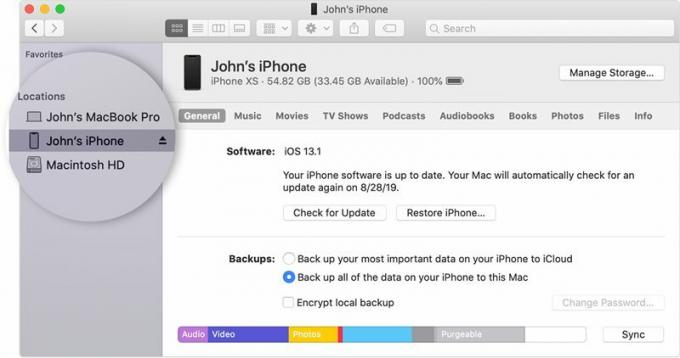
Kredi: Apple - Devam edin, Seçenekler düğmesini basılı tutun ve ardından Finder menüsünde "Güncelle" veya "Güncellemeyi Kontrol Et" i tıklayın.
- Ardından IPSW geri yükleme imaj dosyasına gidin ve onu seçin.
- Son olarak, Aç'a tıklayın ve kurulum işlemi başlayacaktır. Tamamlandığında, cihazınız yeni kurulan işletim sistemine yeniden başlayacaktır. Kurulumu tamamlamak için ekrandaki talimatları izleyin.
Bununla, iOS 14'ün iPhone'unuza OTA Güncellemesi veya Görüntüyü Geri Yükleme yöntemi ile nasıl kurulacağına ilişkin kılavuzu sonlandırıyoruz. Sonuçta hangi yöntemi tercih ettiğinizi yorumlarda bize bildirin. Yuvarlama, işte bazı yararlı iPhone İpuçları ve Püf Noktaları, PC ipuçları ve püf noktaları, ve Android İpuçları ve Püf Noktaları siz de kontrol etmelisiniz.



